Распространение игры на несколько мониторов творит чудеса с вашими впечатлениями, будь то расширение периферийного зрения в онлайн-шутере или дальнейшее погружение в прекрасную ролевую игру с открытым миром. Если вы планируете расширить игровое разрешение на несколько дисплеев, можно с уверенностью предположить, что у вас есть видеокарта AMD или NVIDIA. Оба производителя графических процессоров имеют свои собственные инструменты, которые помогут вам настроить игру на нескольких мониторах. В этом руководстве показано, как это сделать, используя пакеты программного обеспечения AMD и NVIDIA.
Полезно знать : узнайте, как используйте NVIDIA FreeStyle для улучшения улучшить визуальные эффекты в вашей игре.
Что следует учитывать при выборе хорошей игровой системы с несколькими мониторами
На создание оптимальной игровой среды с несколькими мониторами влияет несколько факторов. Вот некоторые ключевые моменты:
- Количество мониторов. В идеале для игровой системы вам понадобится три монитора. Если вы играете на двух мониторах и играете в игру от первого или третьего лица, ваше перекрестие фактически будет находиться в рамке между двумя экранами, что не очень хорошо. Это не будет такой большой проблемой для стратегий и других «плоских» игр.
Contents
Что следует учитывать при выборе хорошей игровой системы с несколькими мониторами
сли ваши разные дисплеи будут иметь одинаковый размер и разрешение, что обеспечит плавное перетекание изображения между ними. В идеале у вас должно быть несколько моделей одного и того же монитора, которые также будут обеспечивать одинаковую цветопередачу, частоту обновления и т. д.Совет. прежде чем покупать новый комплект мониторов, убедитесь, что они поддерживают HDR, а это будет улучшите свои визуальные впечатления от игр в Windows 11 .
Игры на нескольких мониторах с NVIDIA
Если вы используете компьютер с графическим процессором NVIDIA и предполагаете, что все ваши мониторы подключены к одному ПК, щелкните правой кнопкой мыши рабочий стол и выберите Панель управления NVIDIA.
На панели слева нажмите Настроить несколько дисплеев, затем установите флажки для всех дисплеев, на которые вы хотите распределить разрешение.
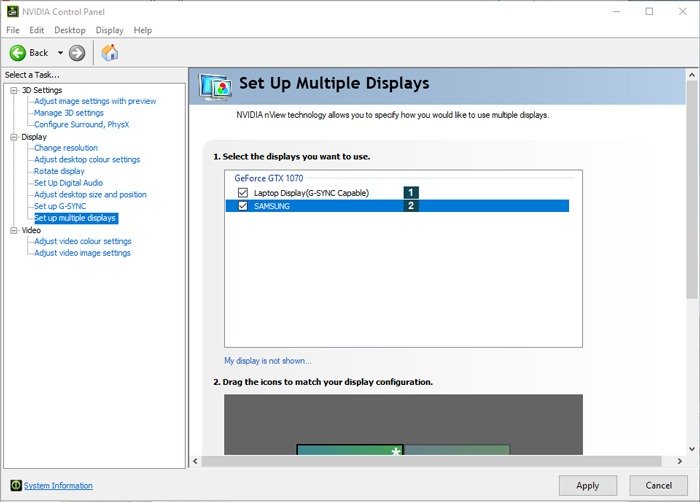
Примечание. Чтобы это работало в ваших играх, вам необходимо подключить как минимум два монитора.
Прокрутите вниз и нажмите Параметры охвата объемного звука, затем установите флажок Отображение диапазона с объемным звуком.
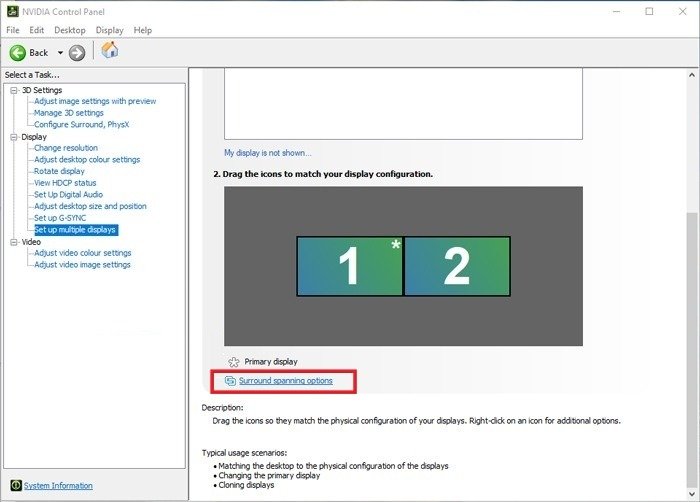
Это позволит распределить разрешение по всем экранам. Нажмите Настроить, чтобы настроить дисплеи и выровнять их правильно.
К вашему сведению : интересно, AMD Ryzen хорош для игр ? Прочтите наш пост, чтобы получить ответ и рекомендации.
Игры на нескольких мониторах с AMD
Для тех, у кого есть видеокарта AMD, откройте программное обеспечение Radeon (вы можете щелкнуть правой кнопкой мыши по рабочему столу компьютера, чтобы найти его), затем щелкните шестеренку настроек в правом верхнем углу.
Перейдите на вкладку Экран и прокрутите страницу вниз, чтобы найти раздел Eyefinity. Нажмите Быстрая настройка, и ваше разрешение будет увеличено на несколько экранов.
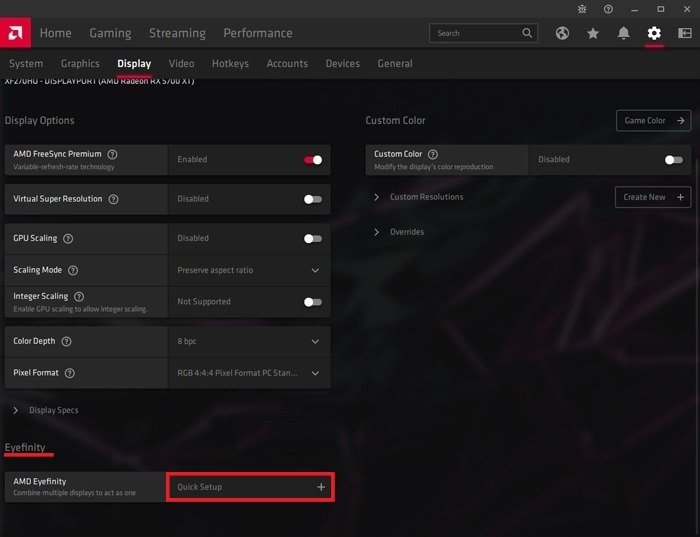
Если у вас два дисплея с разным разрешением, на экране с более высоким разрешением может возникнуть неприятно
Игры на нескольких мониторах с NVIDIA
инструмент Eyefinity Pro («C:\Program Files\AMD\CNext\CNext»).Запустите исполняемый файл и выберите обрезанный экран в инструменте. Нажмите раскрывающийся список рядом с Режим макета и выберите Развернуть. Когда будете готовы, нажмите Создать конфигурацию AMD Eyefinity.
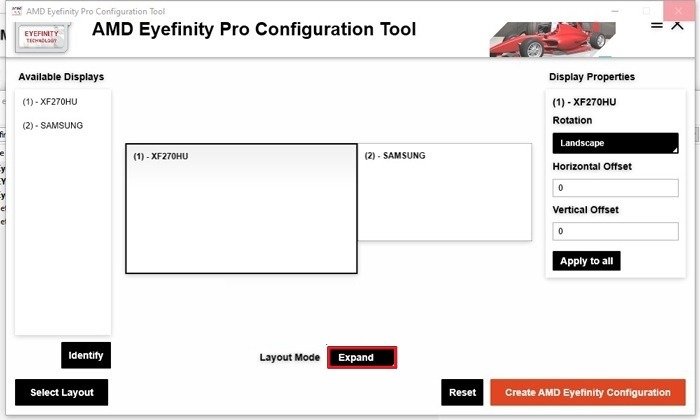
Если вы установите флажок Настройки ->Дисплей, в поле Разрешение экрана вы увидите, что Windows теперь рассматривает два ваших монитора как один, объединяя оба разрешения в одно..
Вы можете щелкнуть раскрывающийся список здесь, чтобы изменить разрешение на более низкое для двух мониторов или вернуться к разрешению для одного экрана.
Совет : знаете ли вы, что можно использовать Утилита AMD Ryzen Master для разгона оперативной памяти ? В этом руководстве показано, как это сделать.
Какие игры поддерживают два экрана?
Важно помнить, что не каждая игра мгновенно распределяет свое разрешение по всей конфигурации с двумя мониторами. Старые игры могут вообще не поддерживать эти разрешения (хотя довольно часто можно найти «широкоэкранные исправления» и хаки для них).

За информацией лучше всего обратиться на официальный сайт разработчика или издателя игры. Обычно он доступен в характеристиках или списке функций игры.
В более поздних играх разрешение вашего двух мониторов может отображаться в списке параметров разрешения, или вам может потребоваться найти текстовый файл в каталоге вашей игры, где вы можете настроить свое разрешение, открыв его как Файл блокнота.
Например, в Skyrim: Special Edition вам нужно щелкнуть правой кнопкой мыши файл skyrimprefs.ini. Найдите файл, перейдя в папку «C:\Users\имИгры на нескольких мониторах с AMD
\Skyrim Special Edition». (Замените выделенный жирным шрифтом свое имя пользователя.) Откройте его с помощью Блокнота, затем измените записи iSize H и iSize W в соответствии со своим разрешением.
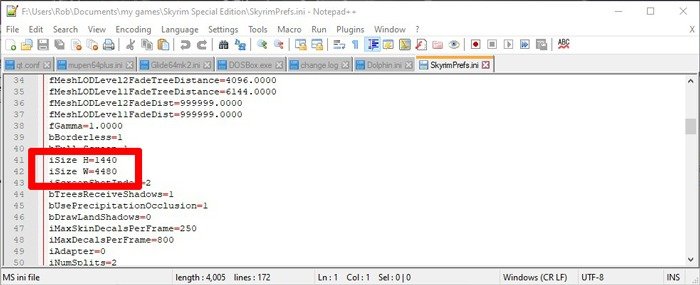
Имя INI-файла и запись для изменения разрешения варьируются от игры к игре, но в большинстве игр они есть, поэтому вы всегда можете выполнить поиск в Google, чтобы найти имя файла для вашей конкретной игры.
Примечание. Избегайте этих ошибок, когда настройка игрового компьютера .
Как переместить игру на другой экран
Перемещение игры на другой экран в конфигурации с несколькими мониторами может устранить проблемы совместимости с конкретными мониторами или графическими конфигурациями. Самый простой способ — использовать сочетание клавиш.
Если вы хотите переместить активное окно на левый монитор, нажмите Win+ Shift+ <-.
Аналогично, если вы хотите переместить активное окно на правый монитор, нажмите Win+ Shift+ ->.
В качестве альтернативы можно установить целевой экран в качестве основного предпочтения. Щелкните правой кнопкой мыши в любом месте рабочего стола и выберите Настройки экрана из контекстное меню .
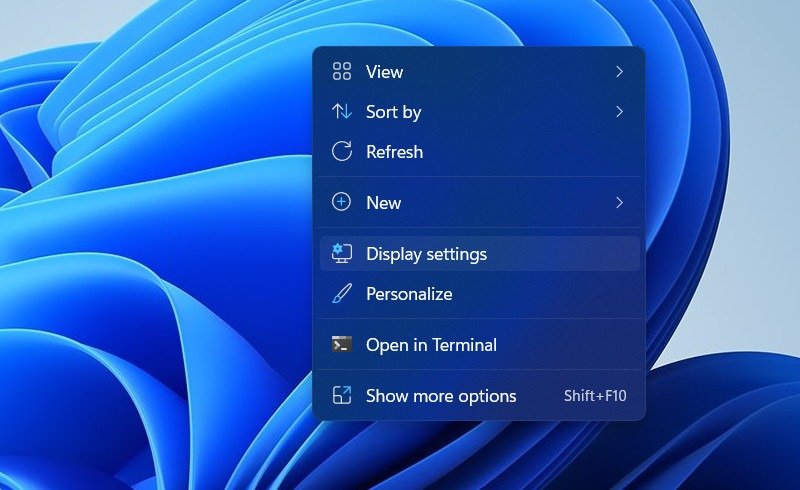
В следующем окне нажмите на монитор, на который вы хотите переключиться, и установите флажок Сделать это моим основным дисплеем. Перезапустите игру и проверьте, воспроизводится ли она на целевом дисплее.
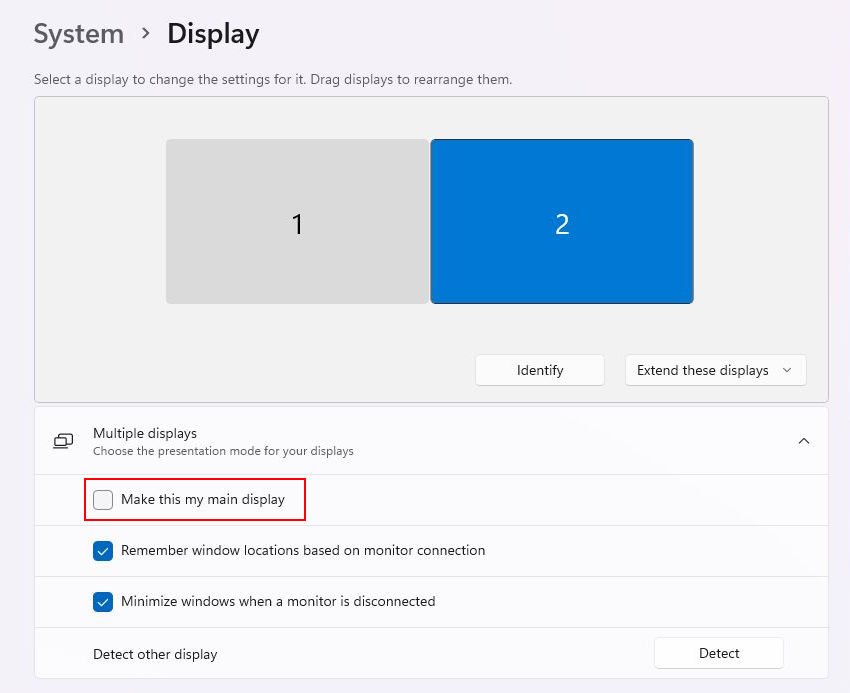
Совет. Хотите взять с собой игру в дорогу? Попробуйте один из этих портативные мониторы .
Часто задаваемые вопросы
Снижает ли установка двух мониторов FPS?
Да, установка с двумя мониторами потенциально может снизить FPS в играх. Тем не менее, степень влияния зависит от нескольких факторов, таких как производительность вашей видеокарты, ресурсоёмкость работающего приложения, оптимизация игры и используемые вами подключения видеовыхода.
Какой графический процессор лучше всего подходит для трех мониторов?
Графические процессоры NVIDIA GeForce RTX 30 серии, такие как RTX 3090, RTX 3080 и RTX 3070, а также графические процессоры AMD Radeon серии RX 6000, включая RX 6900 XT, RX 6800 XT и RX 6700 XT, — это мощные ва
Какие игры поддерживают два экрана?
поддержкой игр на нескольких мониторах. Наши руководство покупателя видеокарты могут пригодиться при принятии решения о покупке.Авторы изображений: Unsplash . Все скриншоты сделаны Зайнаб Фалак.


